Kiểm tra phiên bản Windows 10 là một thủ thuật rất khó thực hiện bởi Microsoft đã bỏ phần thể hiện phiên bản Windows 10 đang được cài đặt trên máy tính. Tuy nhiên,bạn có thể thực hiện thủ thuật trong bài viết này của Taimienphi.vn để biết phiên bản Windows 10 đang được cài đặt.
Như đã biết, Microsoft đã thay đổi cách phát hành các tính năng cập nhật trên Windows 10. Ngay cả khi cập nhật trên Windows Update nhưng người dùng sẽ không thể biết phiên bản cập nhật hiện tại như thế nào, ví dụ như Windows Service Pack 1 hay Windows 10.1.

Điều này dẫn tới khó khăn cho người dùng trong việc cài đặt ứng dụng và các phần mềm trên máy tính.
Nhiều bạn đọc đã gửi câu hỏi cách kiểm tra Win 32 hay 64 bit trên máy tính nay tiếp tục thắc mắc về cách kiểm tra phiên bản Windows đã cài đặt. Chính vì lẽ đó, Taimienphi.vn xin giới thiệu tới bạn bài hướng dẫn chi tiết cách kiểm tra phiên bản Windows 10 đang được cài đặt trên máy tính của bạn.
Kiểm tra phiên bản Windows 10, check phiên bản Windows 10 đã cài đặt
Cách 1: Sử dụng lệnh
Bước 1: Nhấn phím Windows hoặc nhấn tổ hợp phím Windows + R, gõ winver.exe vào thanh tìm kiếm và nhấn Enter.
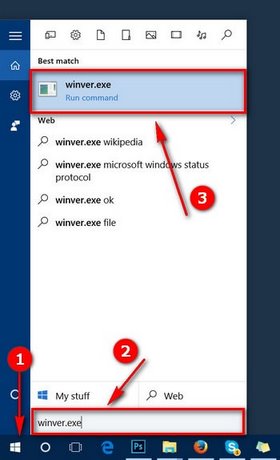
Bước 2: Cửa sổ chương trình About Windows xuất hiện. Tại đây, người dùng có thể nắm được các thông tin liên quan đến phiên bản Windows 10 hiện đang được cài đặt trên máy, thậm chí cả các phiên bản đã cài trước đó.

Bước 3: Chương trình sẽ liệt kê phiên bản và số hiệu build để người dùng có thể tìm hiểu nhiều hơn về phiên bản Windows hiện đang cài đặt trên máy.
Cách 2: Xem trong cài đặt
Bước 1: Nhấn phím Windows ->Settings.

Bước 2: Trong mục Settings chọn System.

Bước 3: Kéo xuống chọn About

Tại đây bạn có thể tìm được các thông tin liên quan đến phiên bản và mã build của Windows 10
Tìm hiểu phiên bản Windows 10
Phiên bản sử dụng 4 chữ số có liên quan đến thời điểm phát hành:
- 1507: phiên bản Windows 10 đầu tiên được phát hành (7/2015).
- 1511: bản cập nhật lớn đầu tiên của Windows 10 (11/2015).
- 1607: bản cập nhật lớn thứ hai của Windows 10 hoặc còn gọi là Anniversary Update for Windows 10 (7/2016).
Tìm hiểu bản Build của hệ điều hành
Số hiệu bản build của hệ điều hành cung cấp thông tin tương tự như các phiên bản. Tuy vậy sẽ có một chút khác biệt.
- 10240: bản buid đầu tiên được phát hành hồi tháng 7/2015.
- 10586: bản build của phiên bản cập nhật lớn đầu tiên vào tháng 11/2015.
- 14393: bản build của phiên bản cập nhật lớn thứ hai vào 2/8/2016.
Lưu ý rằng, bản Anniversary Update sẽ được phát hành vào tháng 8/2016 nhưng phiên bản 1607 lại có nghĩa là tháng 7/2016.
https://thuthuat.taimienphi.vn/kiem-tra-phien-ban-windows-10-check-phien-ban-windows-10-da-cai-dat-7552n.aspx
Như vậy, Taimienphi.vn đã giới thiệu thành công tới bạn cách kiểm tra phiên bản Windows 10 hiện đang được cài đặt trên máy tính. Bạn cần đọc kỹ thông tin liên quan đến các phiên bản Windows 10 và các bản build để có hướng cập nhật lên các phiên bản mới hơn với độ bảo mật cao hơn. Sau khi xem được phiên bản của Win 10, nếu chưa phải phiên bản mới nhất, bạn nên cập nhật win 10 để sử dụng phiên bản mới cùng với nhiều tính năng hấp dẫn kèm theo